Ko darīt, ja ir pazudusi droša ierīces ekstrakcija logos

- 5009
- 983
- Irvin Toy
Drošu ierīces ekstrakciju parasti izmanto, lai iegūtu USB zibatmiņas diskus vai ārējo cieto disku Windows 10, 8 un Windows 7, kā arī XP. Var gadīties, ka drošas ekstrakcijas ikona ir pazudusi no Windows uzdevumjoslas - tas var izraisīt pārpratumus un ieviest stuporu, taču nav nekā slikta. Tagad mēs atgriezīsimies šo ikonu vietā.
Piezīme: Windows 10 un 8 ierīcēm, kas tiek definētas kā multivides ierīce, nav parādīta droša ekstrakcijas ikona (atskaņotāji, Android planšetdatori, daži tālruņi). Jūs varat tos atspējot, neizmantojot šo funkciju. Ņemiet vērā arī to, ka Windows 10 ikonas atspoguļojumu var atvienot parametros - personalizācijā - uzdevumjoslā - "atlasiet uzdevumos parādītās ikonas".
Parasti, lai veiktu drošu ierīces ekstrakciju operētājsistēmā Windows, jūs apmēram stundas noklikšķiniet uz atbilstošās ikonas ar labo peles pogu un to darāt. "Drošas ekstrakcijas" iecelšana ir tāda, ka, izmantojot to, jūs sakāt operētājsistēmai, ka plānojat iegūt šo ierīci (piemēram, zibatmiņas disku). Atbildot uz to, Windows pabeidz visas operācijas, kas var izraisīt bojājumus. Dažos gadījumos tas arī pārstāj baroties ar ierīci.

Ja jūs neizmantojat drošu ierīču iegūšanu, tas var izraisīt datu zudumu vai piedziņu. Praksē tas notiek reti, un ir dažas lietas, kas jums jāzina un jāņem vērā, skatiet: Kad jāizmanto droša ierīces ekstrakcija.
Kā automātiski atgriezt Flash Drives un citu USB ierīču drošu ieguvi
Microsoft piedāvā savu oficiālo utilītu "automātiskā diagnostika un novērš problēmas ar USB", lai labotu norādīto problēmu Windows 10, 8.1 un Windows 7. Tās lietošanas procedūra ir šāda:
- Palaidiet ielādēto utilītu un noklikšķiniet uz "Nākamais".
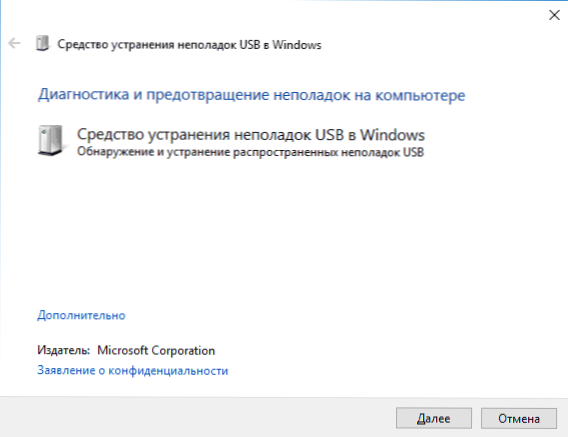
- Ja nepieciešams, atzīmējiet tās ierīces, kurām droša ekstrakcija nedarbojas (lai gan korekcija tiks izmantota sistēmai kopumā).
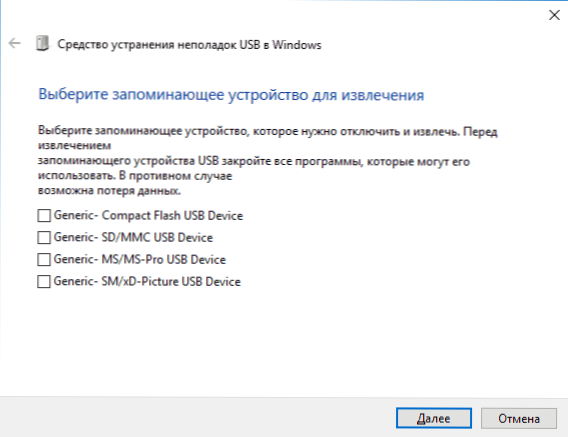
- Pagaidiet operācijas beigas.
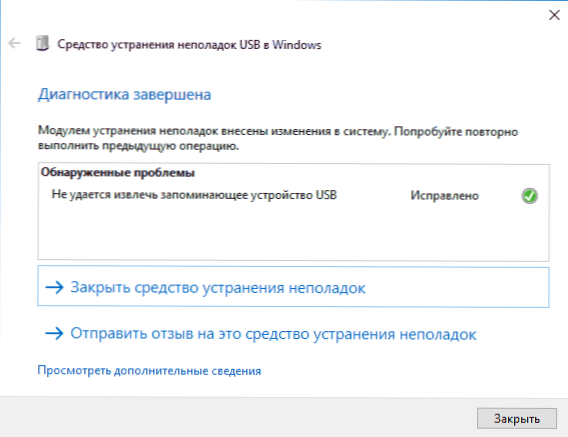
- Ja viss gāja veiksmīgi, tiks iegūts zibatmiņas disks, ārējs disks vai cita USB ierīce, un nākotnē parādīsies ikona.
Interesanti, ka tā pati lietderība, kaut arī tā neziņo, labo drošības ikonas pastāvīgo displeju Windows 10 paziņojumos (kas bieži tiek parādīts pat tad, ja nekas nav savienots). Jūs varat lejupielādēt automātiskās diagnostiskās diagnostikas diagnostikas projektu no Microsoft vietnes: https: // lejupielādēt.Microsoft.Com/download/d/b/dbbf8048-0817-40dc-817d-395652b870ff/winusb.Diagkabs.
Kā atgriezt ikonu "Droša ierīces ekstrakcija"
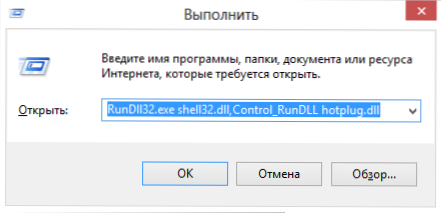
Dažreiz nezināmu iemeslu dēļ droša ekstrakcijas ikona var būt plaisa. Pat ja jūs savienojat un izslēdzat zibatmiņu atkal un atkal, kaut kādu iemeslu dēļ ikona neparādās. Ja tas notiktu ar jums (un tas, visticamāk, tā, pretējā gadījumā jūs nebūtu šeit ieradies), noklikšķiniet uz tastatūras Win + R pogām un ievadiet nākamo komandu logā “izslēgt”:
Rundll32.Exe shell32.Dll, control_rundll hotplug.Dll
Šī komanda darbojas Windows 10, 8, 7 un XP. Pārdomas neesamība pēc decimāluma nav kļūda, tai vajadzētu būt. Pēc šīs komandas palaišanas, "droša ierīces ekstrakcija", kuru jūs meklējāt.
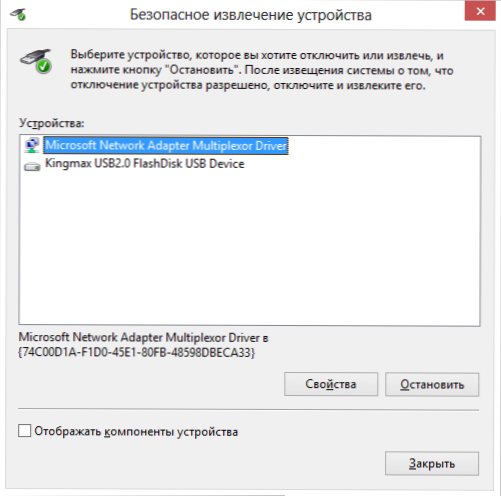
Dialogs drošs ekstrakcijas dialogs logos
Šajā logā jūs, kā parasti, varat izvēlēties ierīci, kas jāizslēdz, un noklikšķināt uz pogas "Stop". Šīs komandas "sānu" efekts ir tāds, ka drošas ekstrakcijas ikona atkal parādās tur, kur tai vajadzētu atrasties.
Ja tas turpina izzust un katru reizi, kad jums ir jāizpilda norādītā komanda, lai iegūtu ierīci, tad šai darbībai varat izveidot saīsni: noklikšķiniet uz labās puses pogas uz tukšo darbvirsmas vietu, atlasiet “Izveidot " -" etiķete "un laukā" Objekta atrašanās vieta "Ievadiet komandu, lai izsauktu dialogu par drošu ierīces ekstrakciju. Otrajā etiķetes izveidošanas posmā jūs varat dot viņam jebkuru vēlamo vārdu.
Vēl viens veids, kā droši iegūt ierīci operētājsistēmā Windows
Ir vēl viens vienkāršs veids, kas ļauj jums izmantot drošu ierīces ekstrakciju, ja Windows uzdevumu panelī nav ikonas:
- "Mans dators" noklikšķiniet uz savienotās ierīces ar pogu Pareizā pele, noklikšķiniet uz "Rekvizīti", pēc tam atveriet cilni "aprīkojums" un atlasiet vēlamo ierīci. Noklikšķiniet uz pogas "Rekvizīti" un atvērtā logā - "Mainīt parametrus".
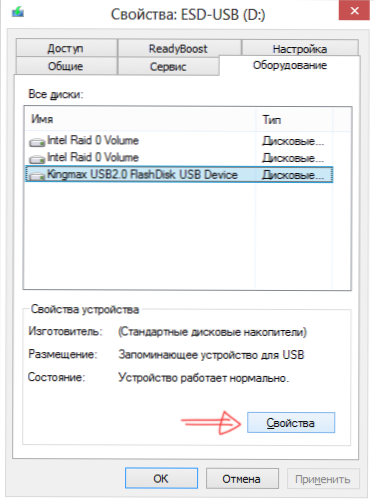
Pievienoto disku īpašības
- Nākamajā dialoglodziņā atveriet cilni "Politika", un tajā atradīsit saiti "Droša ierīces ieguve", kuru varat izmantot, lai sāktu vēlamo iespēju.
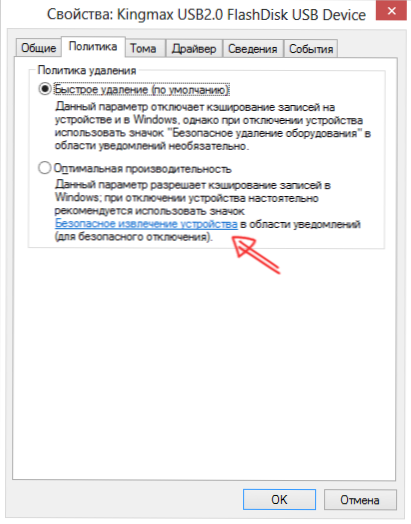
Es aizpildu instrukcijas par to. Es ceru, ka šeit uzskaitītās metodes ir drošas, lai iegūtu portatīvo cieto disku vai zibatmiņas disku.

